파이썬 주식 분석 (4) - 캔들차트 (candlestick chart) 직접 그리기
Updated:
파이썬 주식 분석 (4) - 캔들차트 (candlestick chart) 직접 그리기
간만에 업로드하는 파이썬 주식 관련 포스트이다👨🏻💻. 이번 포스트에서는 캔들 차트를 직접 그리는 방법에 대해 소개한다. mpl_finance, mplfinance 같은 라이브러리를 사용하는 방법에 대해서는 이미 여러 블로그에서 소개하고 있는데 (구글링 ㄱㄱ), 본 포스트에서는 별다른 라이브러리 없이 matplotlib 모듈의 plotting 관련 기능만을 이용해서 직접 차트를 그려볼 예정이다.
4.1 오픈 소스 라이브러리 (mplfinance, yfinance) 없이 직접 그리는 이유?
이전에 업로드했던 포스트 에서는 캔들 차트를 그리기 위한 데이터, 즉, OHLC 데이터 (일일 시가/고가/저가/종가 정보) 를 아래의 코드와 같이 yahoo finance 모듈을 이용해서 읽었고, mpl_finance 모듈의 candlestick_ohlc 함수를 이용해 차트를 그렸다.
# example: read stock data
from pandas_datareader import data as pdr
import yfinance as yf
yf.pdr_override()
sd = pdr.get_data_yahoo(stock_code, start=start_date)
# example: plotting ohlc candle-chart
from mpl_finance import candlestick_ohlc
candlestick_ohlc(p1,ohlc.values,width=.6,colorup='red',colordown='blue')
p1.xaxis.set_major_formatter(mdates.DateFormatter('%Y-%m'))
사실 위와 같은 오픈 소스 라이브러리를 활용하면 쉽게 캔들차트를 그릴 수 있지만, 야후 파이낸스 (yfinance) 데이터의 경우 국내 주식 종목이 액면 분할 등으로 인해 주가가 변동하거나 할 때 해당 정보가 제대로 반영되지 않는 문제가 있다고 했던 것 같다.
그 외에도 캔들 차트를 그릴 때 사용하는 오픈 소스 라이브러리에서 사용 시 요구되는 포맷에 맞게 데이터 형식을 재가공 해야하고, 간혹 함수의 매개변수 형식이 바뀌거나 라이브러리 자체가 바뀌는 경우에도 문제가 될 것이다 (e.g. 현재는 위 예제 코드에서 사용한
mpl_finance모듈은 사용되지 않는 것 같다.)
4.2 OHLC 데이터 추출
본 포스트의 주제는 “캔들차트를 직접 그리기” 이기 때문에 OHLC 데이터는 파일이 별도로 준비되어 있어야 하며, 기본적으로 캔들차트를 그리는데 사용할 OHLC 데이터를 (.csv 형태로) 저장하고 (write), 읽고 (read), 활용할 수 있어야 한다.
OHLC 데이터 추출을 위해서는 mplfinance 모듈의 캔들차트 함수에서 쉽게 사용 가능한 yfinance 모듈을 사용하거나, 웹 크롤링 (or 스크래핑 개념적으로 세세한 차이는 모르겠음 😴)을 이용해 네이버나 다음 증권사 페이지의 정보를 읽어와도 된다.
본인의 경우는 크레온 (대신증권) 에서 제공해주는 파이썬 라이브러리를 활용해 OHLC 데이터를 추출했고, 이 과정에서 다음의 링크들을 참고했다.
- Youtube 영상 - 크레온 (파이썬) 개발환경 구축 관련: https://www.youtube.com/watch?v=4DzGOpsT3bw&list=RDCMUCQNE2JmbasNYbjGAcuBiRRg&index=2
- 파이썬 증권 데이터 분석 github: https://github.com/INVESTAR/StockAnalysisInPython
- 크레온 API 관련 도움말: https://money2.creontrade.com/e5/mboard/ptype_basic/HTS_Plus_Helper/DW_Basic_List_Page.aspx?boardseq=284&m=9505&p=8841&v=8643
# CreonPlus API example
cpMgr = win32com.client.Dispatch('CpUtil.CpCodeMgr')
... = cpMgr.GetStockListByMarket(...)
cpWeek = win32com.client.Dispatch('Dscbo1.StockWeek')
... = cpWeek.SetInputValue(...)
... = cpWeek.BlockRequest()
... = cpWeek.GetHeaderValue(...)
OHLC 데이터 추출을 위해 위의 코드에서와 같이 크레온 플러스의 CpUtil.CpCodeMgr API 에서 제공해주는 GetStockListByMarket 함수를 이용해 KOSDAQ 혹은 KOSPI 전 종목의 종목 코드를 호출했고, Dscbo1.StockWeek API 를 이용해서 각 종목의 일자별 OHLC 데이터를 pandas dataframe 형태로 정리한 뒤 .csv 파일로 저장하였다 (아래 그림 참조).
물론 위에서 소개한 API 이외의 다른 API 를 이용해서도
OHLC데이터 추출이 가능하다.
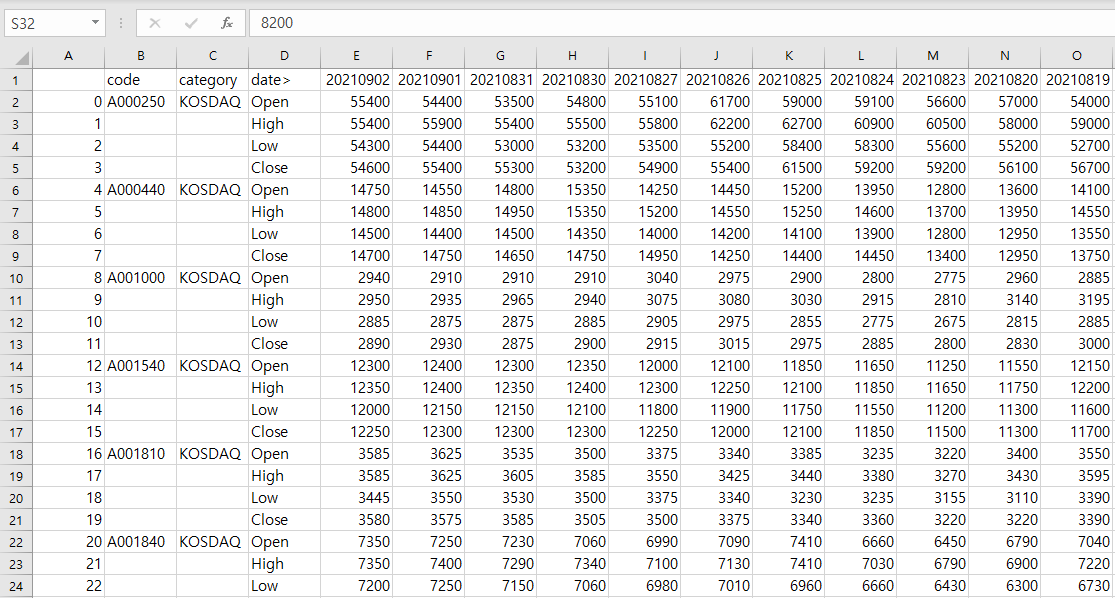
4.3 캔들차트 그리기 (matplotlib.pyplot -plot, -fill_between)
다음의 그림은 직접 추출한 OHLC 데이터와 matplotlib.pyplot 모듈에서 제공되는 plot, fill_between 함수를 이용해서 나타낸 캔들차트 그래프 예시이다.
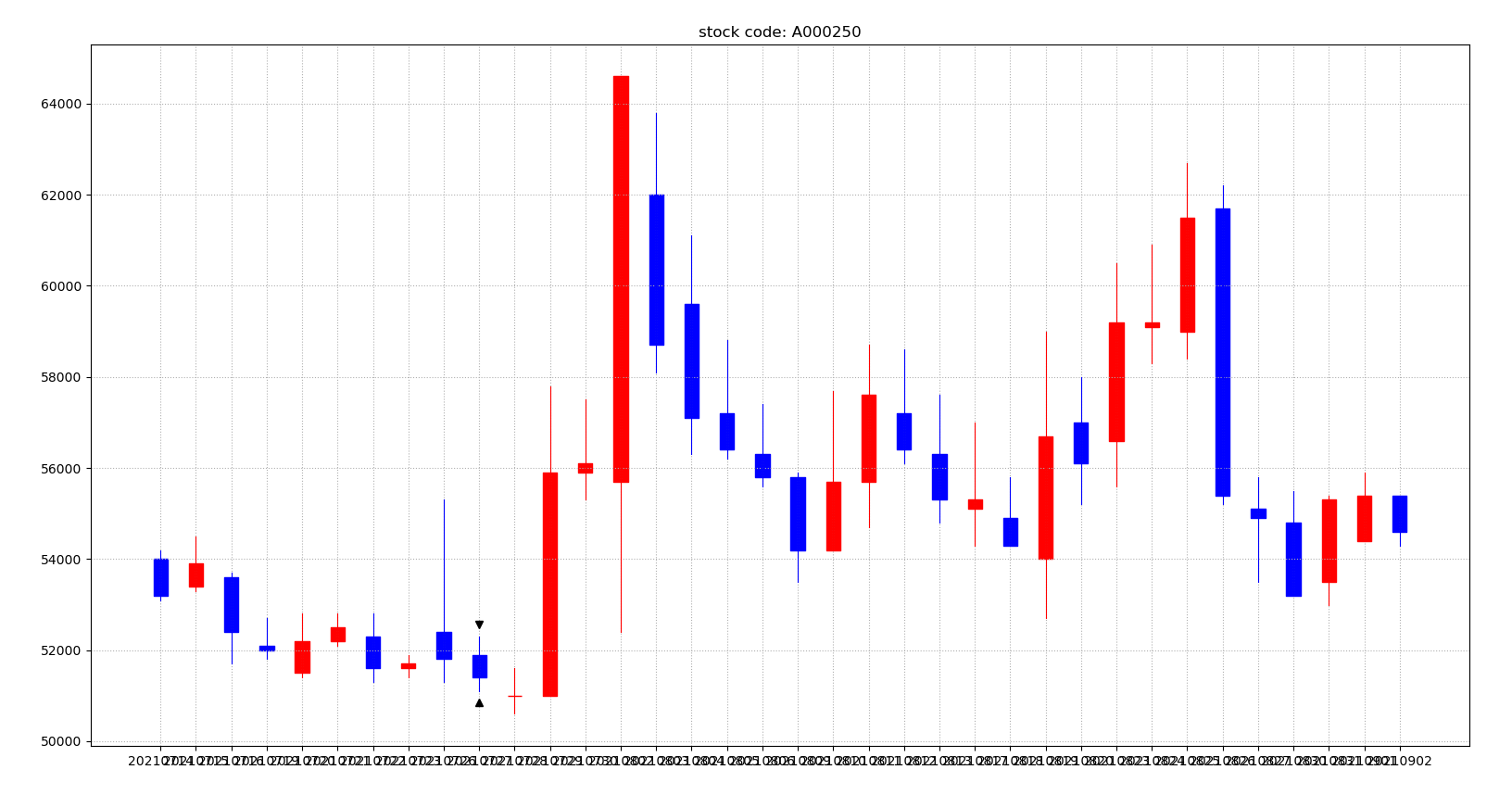
각자 사용하는 OHLC 데이터 포맷이 다를 수 있는데, 먼저 특정 날짜 (e.g. 20210902) 에 대한 OHLC 데이터가 들어있는 candle_set 이란 리스트가 있다고 가정해보자. 일단 날짜 (x축 데이터) 표시는 잠시 제쳐두고, 캔들차트에서 일자별 차트는 시가보다 종가가 올랐다면 양봉 으로, 떨어졌다면 음봉 으로 표시하고, OHLC 각각의 데이터를 구분할 수 있도록 표시하기만 하면 된다.
- 예시 1
# candle_set [0]: Open, [1]: High, [2]: Low, [3]: Close
cnt = 0
width = 0.2
import matplotlib.pyplot as plt
plt.plot([cnt-width, cnt], [candle_set[0], candle_set[0]], linewidth = 1.5, color=clr) # open
plt.plot([cnt, cnt], [candle_set[1], candle_set[2]], linewidth = 1.5, color=clr) # high-low
plt.plot([cnt+width, cnt], [candle_set[3], candle_set[3]], linewidth = 1.5, color=clr) # close
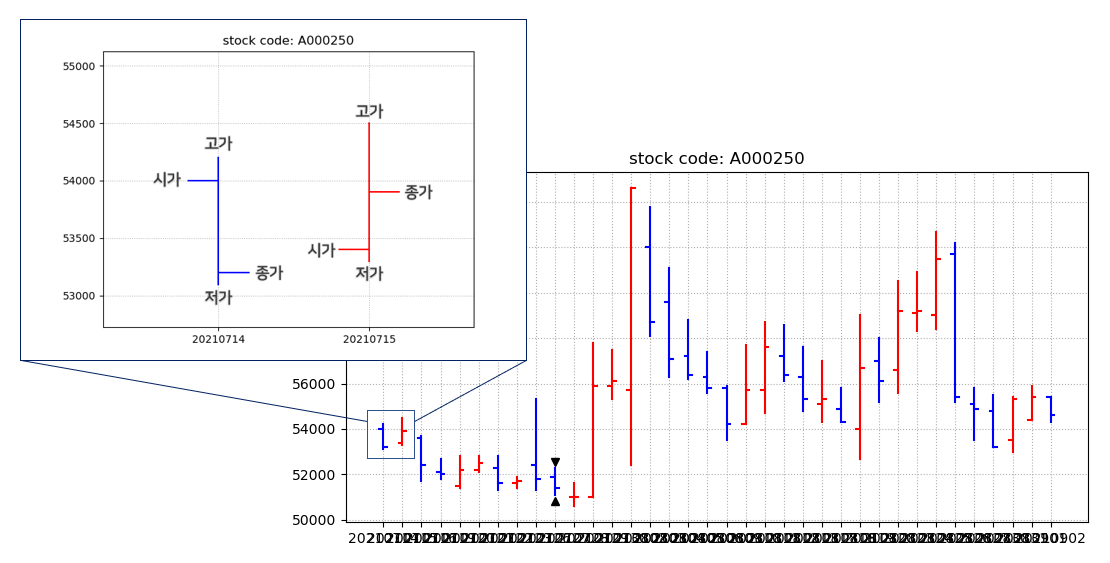
위 예제 코드에서, cnt 변수는 OHLC 데이터를 표시하기 위한 단순 인덱스 값이고, width 변수는 시가와 종가를 표시해주는 선의 길이를 나타낸다 📊. clr 값은 시가와 종가의 관계를 비교해서 양봉 (e.g. 'red') 혹은 음봉 (e.g. 'blue') 으로 나타내기 위한 변수이다.
왼쪽에 확대한 그림을 보면 조금 이상해 보일 수 있지만, 여러 날짜 데이터를 모아서 보면 꽤 그럴싸한
OHLC그래프처럼 보인다 (아닐지도).
- 예시 2
하지만, 아무래도 시가와 종가 데이터를 굵은 막대 (봉)의 형태로 표현해야 캔들차트 느낌이 나는 것 같긴하다. 이를 위해 다음과 같이 matplotlib.pyplot 의 fill_between 함수를 이용할 수 있다.
import matplotlib.pyplot as plt
plt.plot([cnt, cnt], [candle_set[1], candle_set[2]], linewidth = 0.8, color=clr) # high-low
plt.fill_between([cnt-width, cnt+width],[candle_set[0],candle_set[0]],[candle_set[3],candle_set[3]], color=clr) # open-close
plt.fill_between(x[0:2], y1[0:2], y2[0:2]) 함수의 경우 (x, y1) 과, (x, y2) 두 그래프 사이의 공간을 채워준다. 위의 코드에서는 인덱스 (cnt)를 기준으로 각각 시가 (candle_set[0]) 와 종가 (candle_set[3]) 높이에 위치한 2*width 너비의 두 그래프를 fill_between 함수를 이용해 채우는 작업을 수행한다. 이와 같은 방식으로 그래프를 그리면 위의 4.3 도입부에 첨부한 그림의 캔들차트를 나타낼 수 있다.
추가로 날짜 정보의 경우 먼저 연속된 상수 값 (e.g. 0, 1, ... N)을 기준으로 그래프를 그린 뒤 plt.xticks(range(0, N), indices) 형태로 x축의 이름만 변환해주면 된다. (여기서 indices 는 str 타입의 날짜 정보를 포함하는 리스트이다.)
Comments